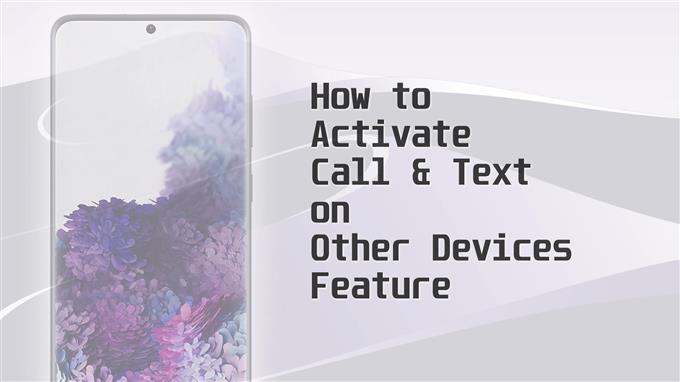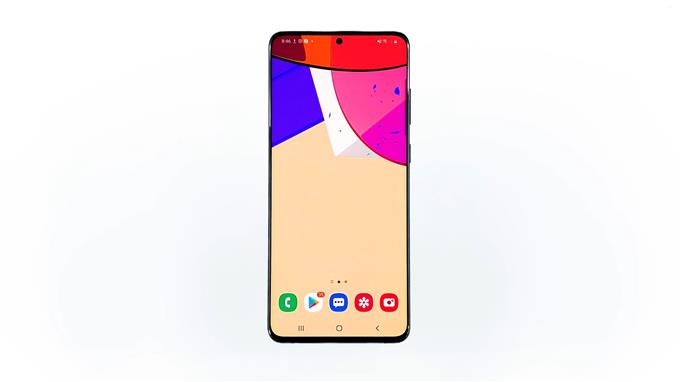Этот пост научит вас, как включить Звонок и текст на других устройствах на Samsung Galaxy S20.
Новые устройства Samsung, такие как Galaxy S20, обладают более продвинутыми функциями, предназначенными для удовлетворения общих потребностей конечных пользователей. Одна из этих функций позволяет вам отвечать на звонки и текстовые сообщения с вкладки Galaxy, когда смартфон Samsung заряжается..
Все, что вам нужно сделать, это настроить функцию «Вызов и текст на других устройствах» на планшете Samsung и телефоне Galaxy, и тогда вы сможете легко начать принимать телефонные звонки и отправлять сообщения на планшет..
В отличие от Bluetooth, эта функция не имеет ограничений по расстоянию, если ваши устройства подключены к одной учетной записи Samsung. Таким образом, вы не пропустите важный телефонный звонок или не сможете отвечать на важные сообщения даже без вашего телефона.
Если вам интересно, как активировать эту функцию на Galaxy S20, этот контекст проведет вас через весь процесс.
Простые шаги, чтобы включить вызов и текст на других устройствах на вашем Samsung Galaxy S20
Время, необходимое: 8 минут
Ниже показаны действительные экраны и пункты меню, которые доступны и используются при включении функции вызова и текста в Galaxy S20 на других устройствах. В зависимости от модели устройства и версии программного обеспечения возможны незначительные изменения фактического интерфейса..
- Для начала откройте приложение «Просмотр приложений» на своем телефоне..
Для этого просто проведите вверх от нижней части главного экрана.В средстве просмотра приложений вы увидите различные значки приложений и элементы управления ярлыками.
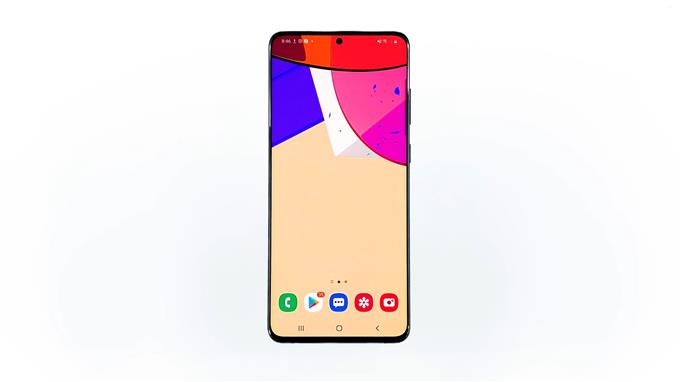
- Найдите и затем нажмите значок настроек.
Это позволит вам получить доступ к главному меню настроек со списком функций и параметров для управления.

- Прокрутите вниз и нажмите Дополнительные функции.
Открывается другое окно с другим набором элементов, который в основном содержит расширенные функции устройства, которые можно включать и выключать.

- Нажмите Вызов и текст на других устройствах, чтобы продолжить.
Откроется новый экран с переключателем для включения и отключения функции.

- Нажмите, чтобы включить этот переключатель.
Другое окно запускается с вызовом и текстом на обзор других устройств и настройки команд.

- Прочитайте данную информацию и затем нажмите «Продолжить» в нижней части..
Ваше устройство начнет активировать функцию. Весь процесс может занять несколько секунд.

- При появлении запроса прочитайте и просмотрите всплывающее сообщение, а затем нажмите «Переключить» для продолжения..
Обычно всплывающее сообщение появляется, если вы настроили функцию на другом телефоне Samsung.
После завершения настройки вы будете перенаправлены на новый экран со сводной информацией, включая номер телефона и учетную запись Samsung..

- Прокрутите вниз до раздела «Подключенные устройства», чтобы увидеть, к какому устройству или планшету подключен ваш Galaxy S20..
В этой демонстрации показано, что телефон связан с Galaxy Tab S6.
Это означает, что вызовы и текстовые сообщения на вашем S20 могут быть доступны и управляться через вкладку S6 в случае, если телефон недоступен.

инструменты
- Android 10
материалы
- Galaxy S20
Опять же, вам нужно будет войти в ту же учетную запись Samsung на совместимом телефоне Galaxy и вкладке, чтобы успешно настроить «Звонок и текст на других устройствах» характерная черта.
Если на вашем телефоне нет вызовов и текста на других устройствах, проверьте и убедитесь, что он работает в последней версии программного обеспечения..
Для других устройств Galaxy с Настройки непрерывности звонков и сообщений, просто иди к Настройки-> Соединениес меню, а затем нажмите Непрерывность звонков и сообщений.
Вы можете подключить только три зарегистрированных устройства одновременно к вашему основному устройству. Чтобы добавить другое совместимое устройство Galaxy в список зарегистрированных устройств, вам необходимо заранее удалить любое из существующих устройств на вашем телефоне..
Звонки и текстовые сообщения могут обрабатываться на ваших устройствах через сеть Wi-Fi или мобильную сеть..
Если эта функция включена, оповещения о входящих вызовах и текстовые сообщения будут отображаться на смартфоне и планшете Galaxy.
Все, что вам нужно сделать, это выбрать устройство, которое вы хотели бы использовать для ответа на этот вызов или ответа на входящее сообщение. Ответ на ваше входящее сообщение также будет отображаться на всех зарегистрированных устройствах..
И это охватывает все в этом кратком руководстве.
Чтобы просмотреть более подробные руководства и видеоролики по устранению неполадок на разных мобильных устройствах, посетите AndroidHow канал на YouTube в любое время.
Надеюсь это поможет!
СООТВЕТСТВУЮЩИЕ ПОСТЫ
- Как отправлять и получать текстовые сообщения без тарифного плана или SIM-карты
- Как настроить WiFi-вызов на любом устройстве Android
- Как исправить Xiaomi Mi 6, который не может отправлять текстовые (SMS) сообщения [Руководство по устранению неполадок]